Googles Alexa-konkurrent - Google Home, har blitt gjort tilgjengelig for kjøp nylig, og det er flott. Siden den er integrert med Google Assistant, har den det som trolig er den smarteste assistenten, ennå. Det ser også veldig bra ut, og kan lett blandes inn i husholdningen din. De byttbare basene gjør heller ikke vondt. Enheten er for øyeblikket bare tilgjengelig i USA. Så hvis du ikke er i USA, og du har importert enheten, er det her hvordan du kan konfigurere, og bruke Google Home utenfor USA:
Konfigurer Google Home
Det første trinnet, for å sette opp Google Home, er å koble det til enheten din med "Google Home" -appen. Dette er uten tvil det enkleste trinnet, siden appen er tilgjengelig overalt, og du bare kan laste den ned fra Play Store (gratis). Når du har gjort det, kan du bare følge trinnene nedenfor for å konfigurere Google Home:
1. Koble Google Home-enheten din til Power, og start Google Home-appen. Godta vilkårene for bruk og personvernregler ved å trykke på “Aksepterer”-Knappen. Du må også Slå på posisjonstillatelser for appen.

2. Appen vil da begynne å lete etter enheter i nærheten av telefonen din. Når den har funnet Google Home, tar den deg automatisk til neste skjermbilde, der du må logg på med Google-kontoen din.
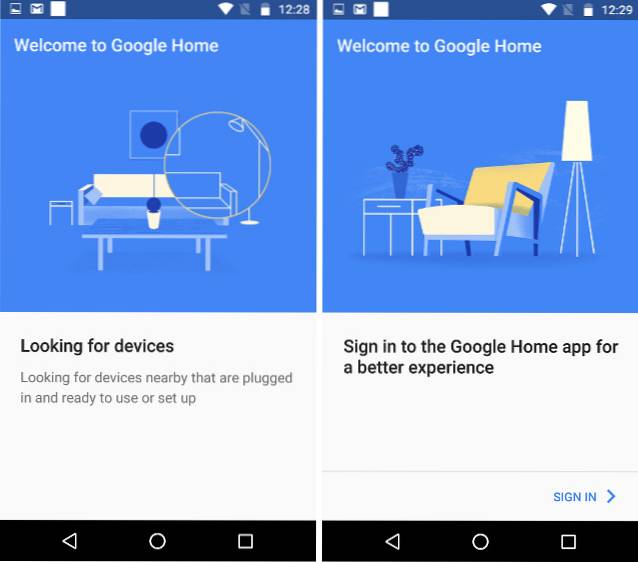
3. Trykk på på startskjermen til appen “Enheter” ikonet øverst til høyre. Appen skanner nå etter enheter, og når den først har funnet Google Home, trykker du bare på “Sett opp“.
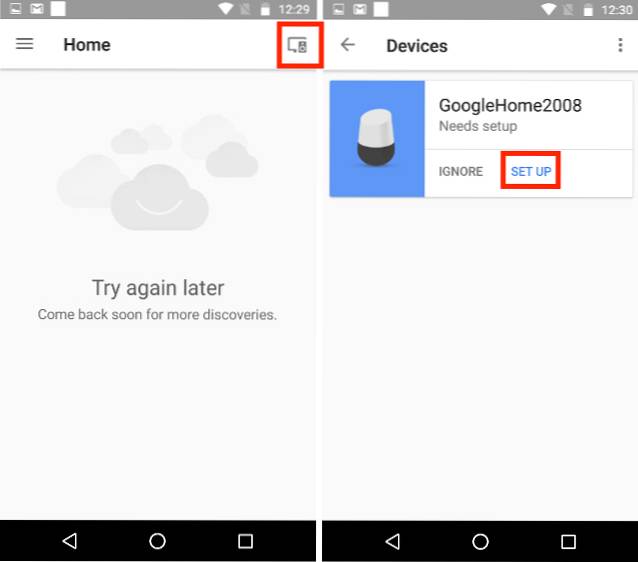
4. Følg trinnene til koble Google Home til WiFi-nettverket. Det kan hende du ser en advarsel som forteller deg at Google Home ble produsert for et annet land, og at det kanskje ikke fungerer med WiFi-nettverket ditt. Trykk på "Fortsette“.

5. Når du har fullført trinnene, blir du bedt om å angi posisjonen til Google Home. Du kan skrive inn din by og PIN / ZIP kode her, og Google Home godtar den. Vi brukte "New Delhi, Delhi, India". Du blir også bedt om å velge en standardspiller for Google Home. Du kan velge et av alternativene som er tilgjengelige (Google Play Musikk, YouTube Musikk, Spotify, Pandora), men vi demonstrerer med Spotify.
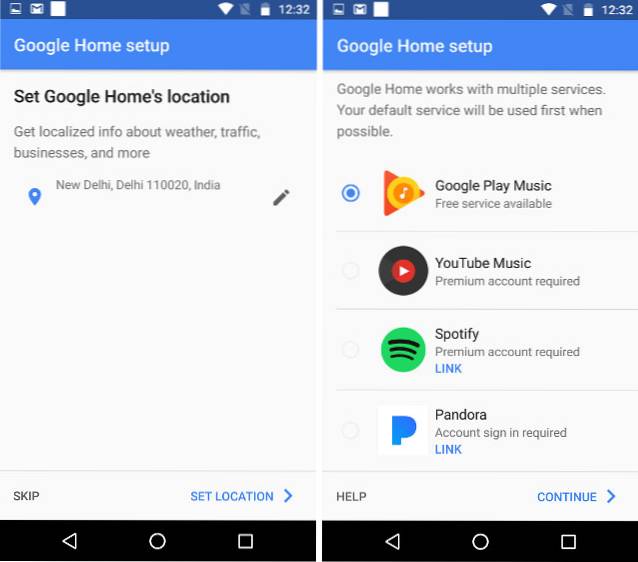
6. Når alle trinnene er fullført, lærer appen deg hvordan du bruker Google Home. Du kan fortsette med dette, hvis du trenger hjelp, eller bare trykke på “Hopp over“.
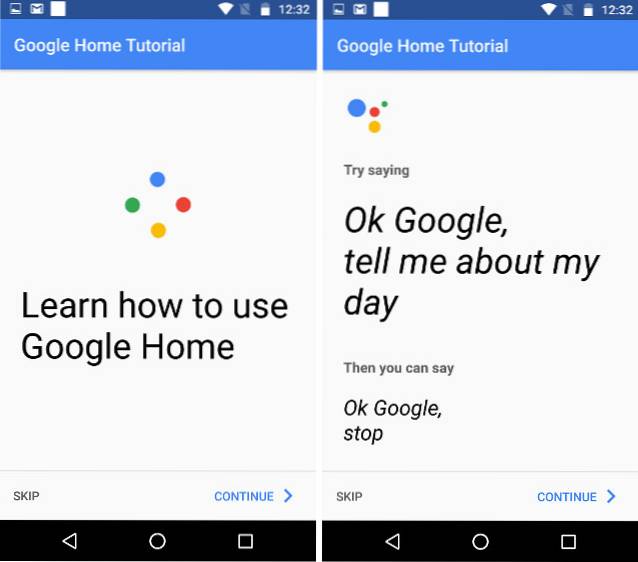
Det er i utgangspunktet det. Du har konfigurert Google Home til å fungere der du er. Du kan nå be Google-hjemmet ditt om væroppdateringer, eller pendle til jobben din eller hjem (hvis du har konfigurert det i Google-kontoen din), og det fungerer bare. Imidlertid trenger vi fortsatt å sette den opp for å spille musikk for oss.
Sette opp musikkavspilling på Google Home
Høyttalerne på Google Home er veldig bra, og det er derfor du også bør sette opp musikkavspilling på den. Siden vi setter opp dette utenfor USA, vil ingen av alternativene virkelig fungere rett utenfor flaggermusen, med mindre du er i et land som støtter Google Play Musikk, Spotify eller Pandora. Jeg prøvde å sette opp Google Play Musikk og YouTube Red på Google Home, og mens jeg klarte å opprette kontoene, ønsket Google Home rett og slett ikke å jobbe med disse tjenestene..
Så jeg skal fortelle deg hvordan du skal gjøre det sette opp Spotify og Pandora med Google Home.
-
Sette opp Spotify med Google Home
Å sette opp Spotify er ganske enkelt. Du trenger en Premium-konto på Spotify for at den skal fungere med Google Home. For å gjøre dette kan du bare følge trinnene nedenfor:
Merk: Hvis du er i et land med Spotify-støtte, kan du ganske enkelt opprette en konto og abonnere på Spotify Premium. Det er gratis i en måned, hvoretter du blir belastet $ 9,99.
1. Installer en VPN-utvidelse på Chrome (du kan velge mellom forskjellige tilgjengelige alternativer), og koble til et sted i USA.

2. Gå deretter til Spotify-nettstedet, og klikk på “Få Spotify Premium“. Klikk på “på siden som følger.Start gratis prøveperiode“, Og fyll ut registreringsopplysningene dine.
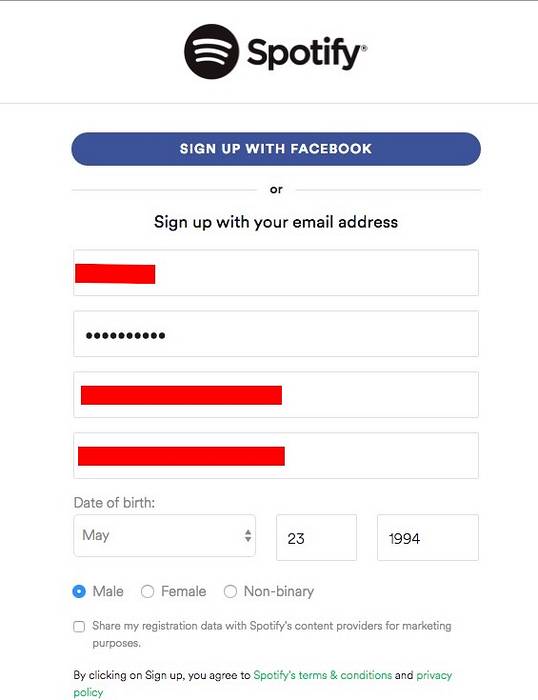
Du må nå gi Spotify din Kreditt- / debetkortdetaljer. Dette gir et annet problem, fordi du trenger et kredittkort med en amerikansk adresse for at Spotify skal fungere. Du kan bruk tjenester som “Entropay” for å få et virtuelt debetkort med en amerikansk adresse. Alt du trenger å gjøre er å registrere deg på Entropay, og legge inn litt penger på debetkortet ditt. Når du har ditt virtuelle debetkort, kan du ganske enkelt fylle ut disse detaljene på Spotify.
Når du har konfigurert Spotify, kan du bare be Google Home om å spille hvilken som helst sang fra Spotify, og den forplikter seg gjerne. Du kan til og med konfigurere Spotify som standard musikkapp, slik at du bare kan uttrykke forespørsler som “Hei Google, spill Alone av Alan Walker“, Og Google vil slå opp det på Spotify for deg.
-
Sette opp Pandora med Google Home
Å sette opp Pandora er enda enklere. Alt du trenger å gjøre er å bruke en VPN med en USA-plassering; naviger til Pandora-nettstedet, og registrer deg med kontoen du brukte til å konfigurere Google Home. Pandora er helt gratis, og du kan da bare be Google Home om å spille musikk på Pandora.
Merk: Avspilling fra Pandora fungerte ikke for oss, men jeg kan bekrefte at oppsettet fungerte, fordi Google Home svarte at det spilte musikken fra Pandora..
SE OGSÅ: 15 kule Google Assistant-triks du bør prøve
Konfigurer og bruk Google Home hvor som helst i verden
Ved å følge disse trinnene kan du enkelt bruke Google Home utenfor USA. Selv om tjenester som Google Play Musikk og YouTube Red ikke fungerte for oss, er Spotify og Pandora gode alternativer å bruke. Hvis du vet om noen triks som kan få Google Play Musikk til å fungere med Google Home utenfor USA, kan du gi oss beskjed om dem, og vi vil definitivt prøve dem ut.
Google Home kan også gjøre mye mer, og du kan sjekke ut delen "Ting å spørre" i Google Home-appen for en detaljert liste over tingene som Google Home kan gjøre for deg. Gi oss også beskjed om tankene dine om Google Home i kommentarfeltet nedenfor.
 Gadgetshowto
Gadgetshowto



